Google heeft geen controle over de hardware waarop Android OS draait. Er zijn enkele algemene vereisten waaraan Android moet voldoen om te worden geïnstalleerd, maar de uiteindelijke hardwareconfiguratie die u krijgt, kan niet worden gedicteerd door Google. Het bedrijf speelt geen rol in het ontwerp van een apparaat en daarom vind je een Bixby-knop op Samsung-apparaten en een speciale Google-zoektoets op andere.
U kunt de Bixby-toets op een Samsung-telefoon opnieuw toewijzen . Als uw telefoon een Google-zoektoets heeft, kunt u deze opnieuw toewijzen aan iets anders; een app of zelfs een systeemfunctie.
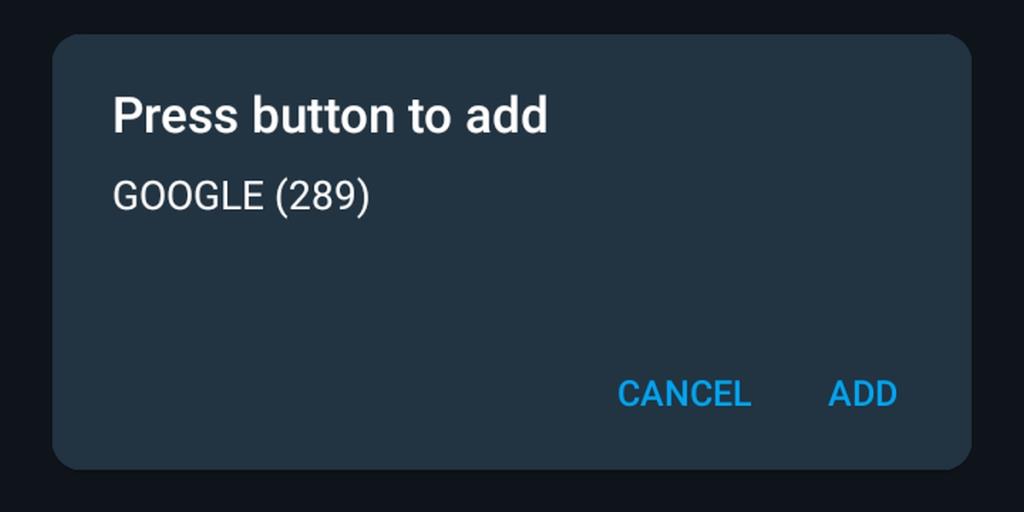
Remap Google Search-sleutel op Android
Dit artikel is geschreven voor Android 10-apparaten en de genoemde instellingen zijn beschikbaar op die specifieke versie van het besturingssysteem. Nieuwere of oudere versies kunnen een andere optie hebben. De opties kunnen ook verschillen, afhankelijk van het apparaat dat u bezit.
Verifieer de Google-zoeksleutel
U moet er eerst voor zorgen dat de extra sleutel op uw Android-apparaat inderdaad een Google Search-sleutel is.
- Druk op uw Android-telefoon op de fysieke toets waarvan u denkt dat dit de Google-zoektoets is.
- Wacht tot Google Zoeken is geactiveerd. Als dit het geval is, is de sleutel in kwestie inderdaad de Google-zoeksleutel.
Google-zoeksleutel uitschakelen
Voordat u de Google Search-sleutel opnieuw kunt toewijzen, moet u de voorraadfunctionaliteit uitschakelen.
- Open de app Instellingen op je Android-telefoon.
- Ga naar Systeem>Gebaren.
- Tik op de Google Assistent-optie.
- Zet de schakelaar voor Google Assistant uit.
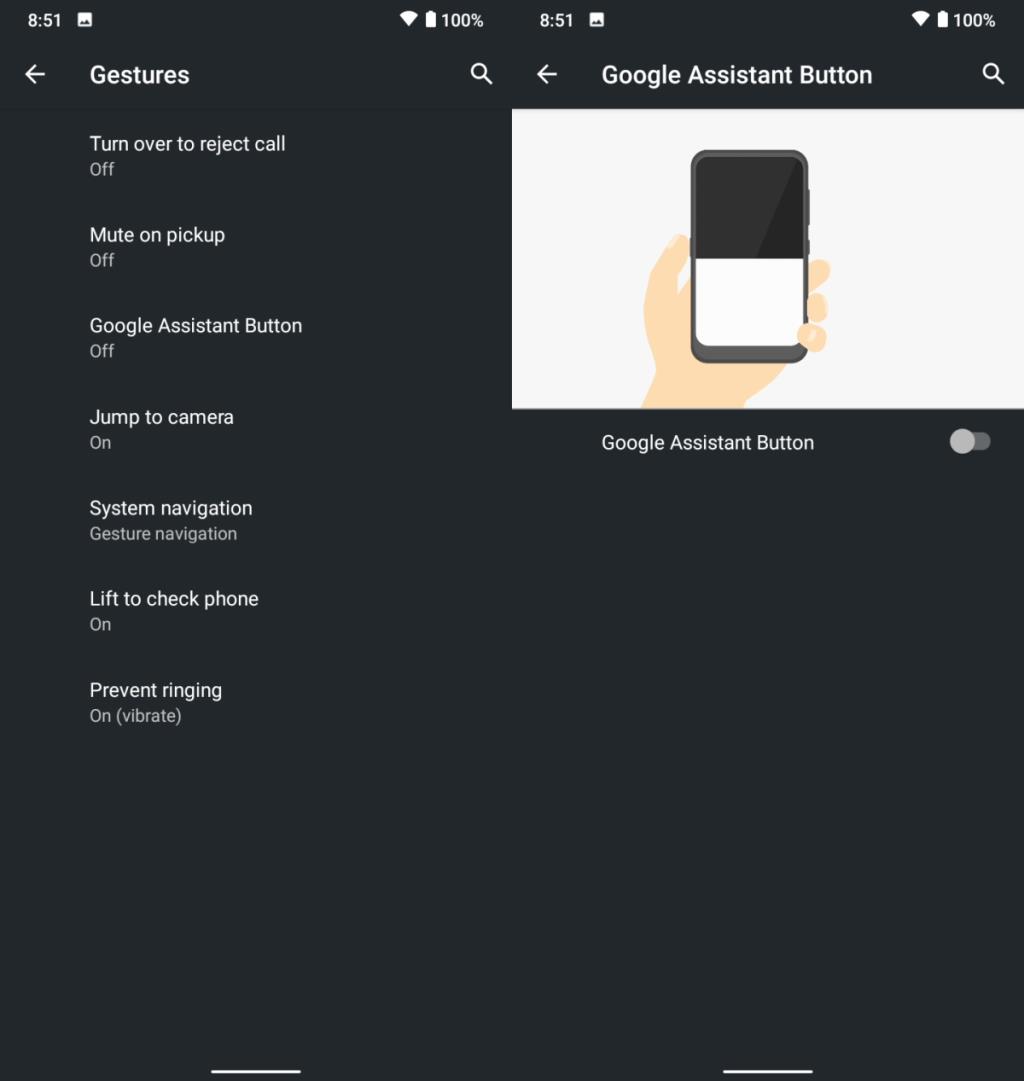
Google-zoeksleutel opnieuw toewijzen
Om de Google Search-sleutel opnieuw toe te wijzen, moet u een app installeren.
- Installeer Button Mapper vanuit de Play Store .
- Open de app en verleen deze de benodigde rechten.
- Controleer op het startscherm van de app of de Google Zoeken- of Google Assistent-toets wordt vermeld. Als dit het geval is, tikt u erop en gaat u naar stap 7.
- Als de Google Zoeken-sleutel niet wordt vermeld, tikt u op Knoppen toevoegen.
- Tik op de zwevende plusknop.
- Druk op de Google Search-toets en deze wordt gedetecteerd. Tik op Toevoegen.
- Zet de knop 'Aanpassen' aan.
- Tik op de optie 'Eén keer tikken'.
- Selecteer een nieuwe functie uit de lijst en deze wordt toegepast.
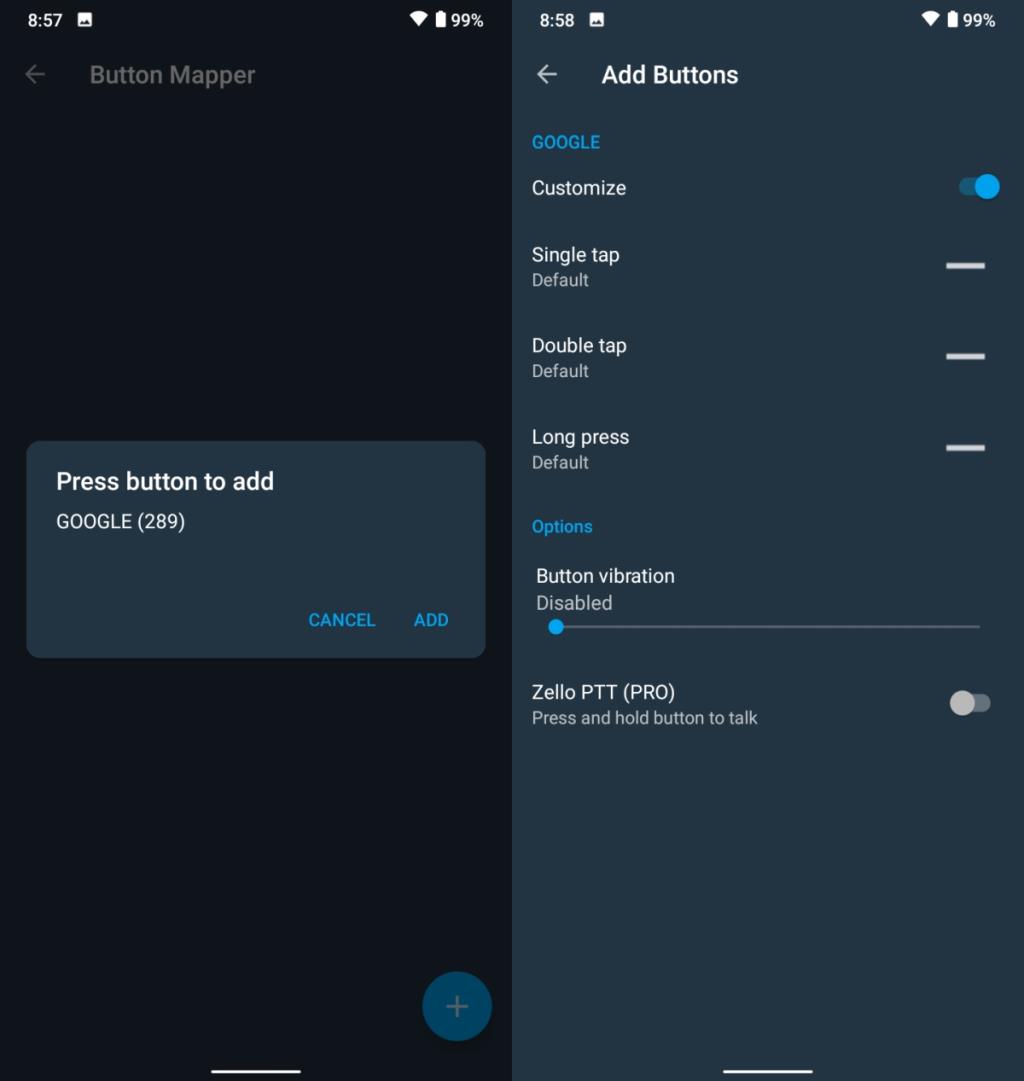
Gevolgtrekking
Button Mapper is uitsluitend bedoeld voor hardwaresleutels. Als u softkeys probeert opnieuw toe te wijzen, bijvoorbeeld de back- of multitasking-softkeys die u op de onderste navigatiebalk op sommige telefoons ziet, kan deze app u niet helpen. Er zijn apps beschikbaar voor het opnieuw toewijzen van softkeys en een snelle zoekopdracht in de Play Store leidt u rechtstreeks naar hen.

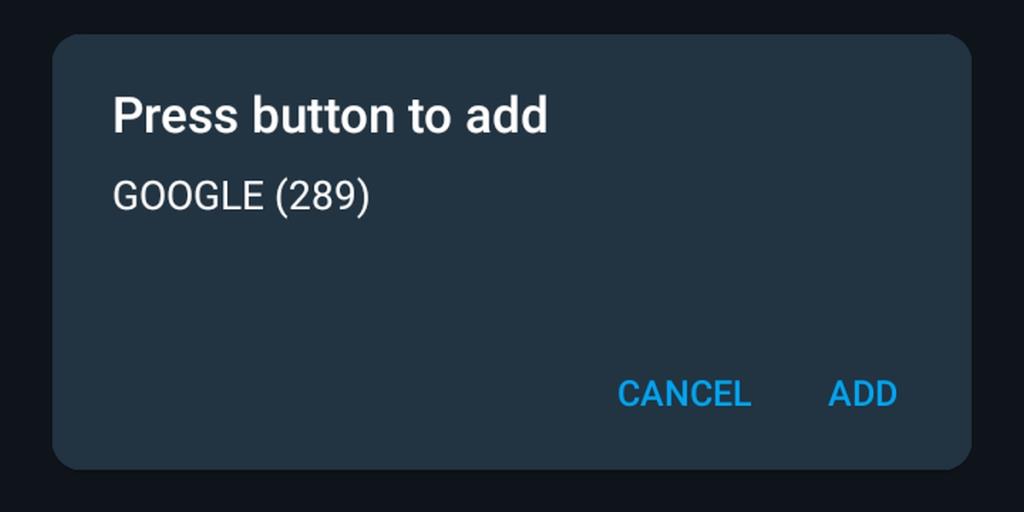
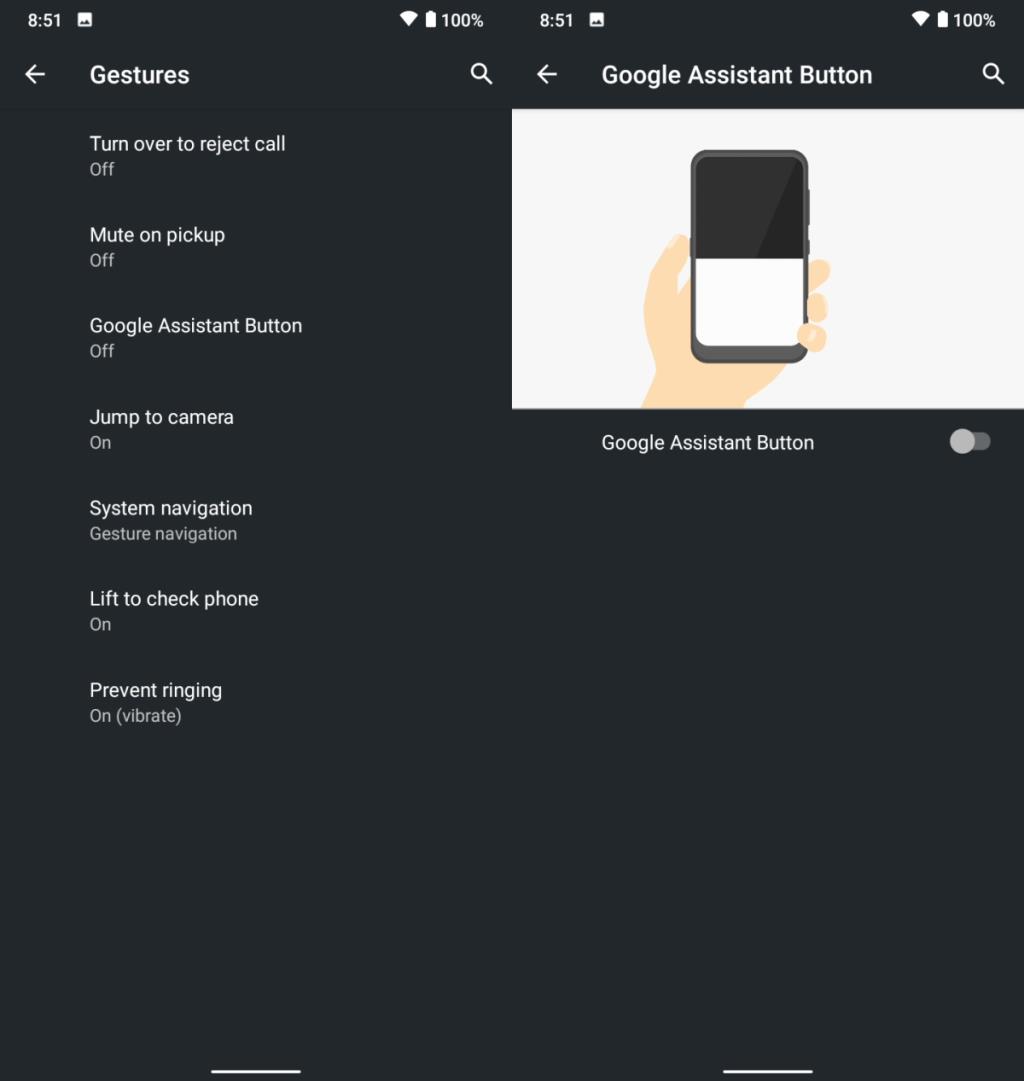
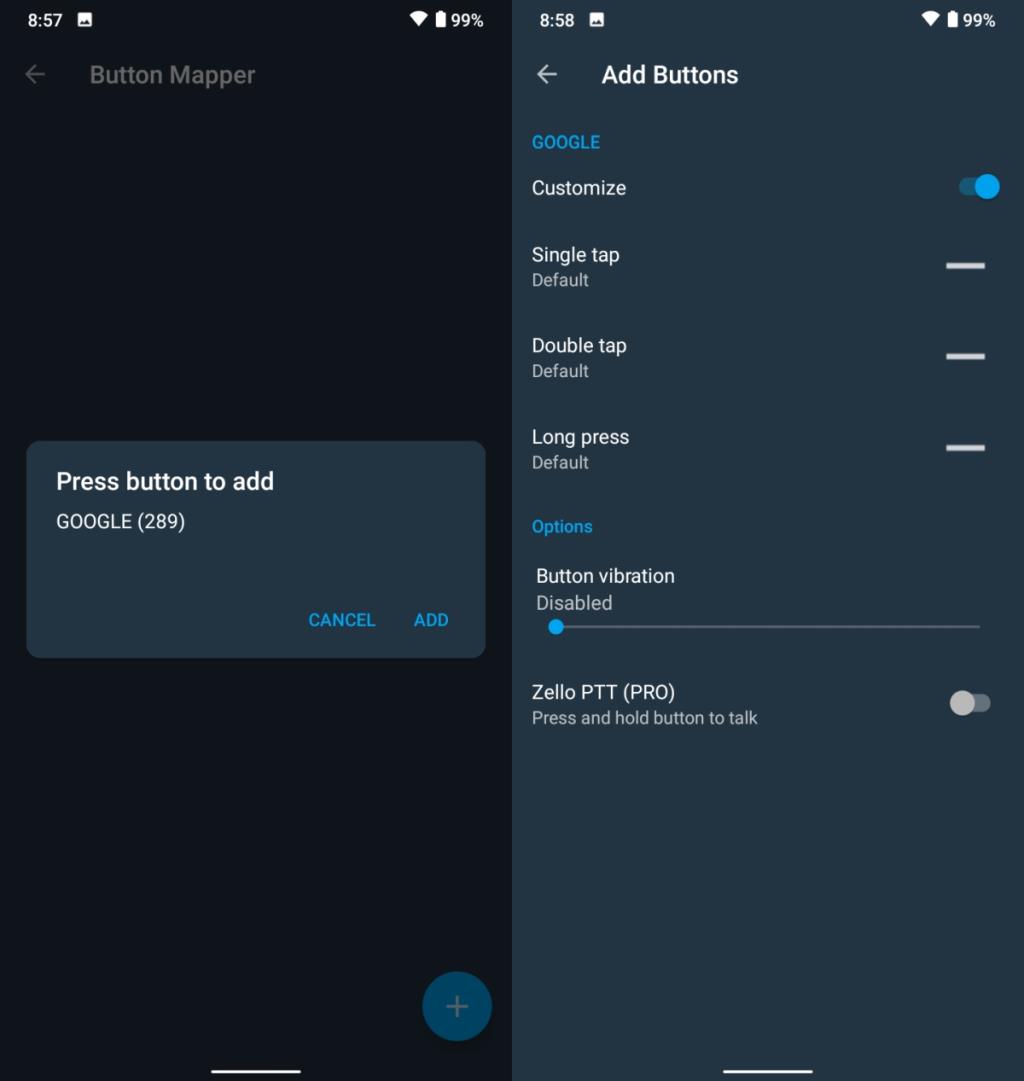





![StuffMerge: verzamel en rangschik klembordtekst in één bericht [Android] StuffMerge: verzamel en rangschik klembordtekst in één bericht [Android]](https://tips.webtech360.com/resources8/r252/image-6520-0829094458476.png)

